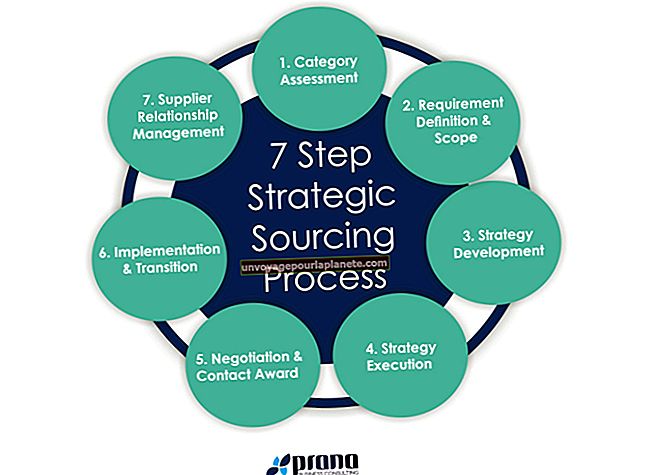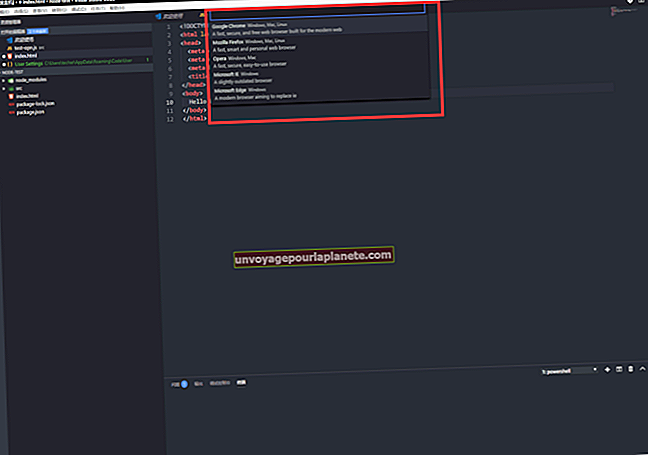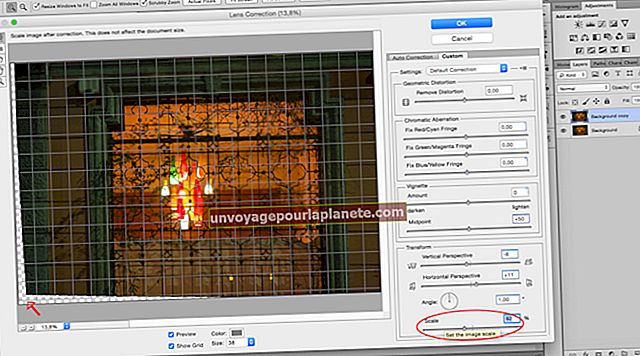Paano Magbakante ng Puwang sa isang D Disk Drive
Habang bumababa ang kapasidad ng computer ng iyong lugar ng trabaho, ang pag-install ng mga application upang magsagawa ng mahahalagang operasyon ay magiging mas mahirap depende sa dami ng kinakailangang puwang. Sa isang kapaligiran sa negosyo, maaari din nitong mapigilan ang pag-iimbak ng malalaking uri ng media na kinakailangan para sa sanggunian sa hinaharap o para sa mga hangaring backup. Kung ang iyong computer ay nagpapanatili ng maramihang, low-kapasidad disk drive bukod sa pangunahing C: drive, maaari mong gamitin ang iba't ibang mga mahusay na pamamaraan upang mapalaya ang karagdagang puwang.
Paglilinis ng Disk
1
I-click ang pindutang "Start" at pagkatapos ay i-click ang "Computer."
2
Mag-right click sa "D" disk drive at piliin ang "Properties." I-click ang button na "Paglilinis ng Disk".
3
Piliin ang mga file na tatanggalin, tulad ng na-download na mga file ng programa, pansamantalang mga file, at data na nakaimbak sa Recycle Bin.
4
I-click ang "OK" at pagkatapos ay i-click ang "Tanggalin ang Mga File" upang tanggalin ang mga file mula sa hard disk.
I-uninstall ang Mga Application
1
I-click ang pindutang "Start" at pagkatapos ay i-click ang "Control Panel."
2
I-click ang link na "I-uninstall ang isang Program" na matatagpuan sa ilalim ng seksyon ng Mga Programa.
3
Mag-right click sa application na nais mong alisin at piliin ang "I-uninstall." Sundin ang mga tagubilin upang makumpleto ang pamamaraan.
Ilipat ang Mga Multimedia File sa isang Backup Drive
1
Ikonekta ang isang backup na yunit sa iyong computer, tulad ng isang flash drive o isang panlabas na hard disk drive.
2
Hanapin ang mga file na nais mong i-back up sa D: drive. Upang pumili ng maraming mga file, pindutin nang matagal ang "Ctrl" na key habang na-click ang bawat file.
3
Mag-right click sa alinman sa mga napiling file, piliin ang "Ipadala Sa" at pagkatapos ay i-click ang backup drive. Tandaan na ang mga label ng Windows ng mga portable device na "Naaalis na Disk" bilang default.
4
Payagan ang system na kopyahin ang mga file sa backup drive. Tanggalin ang orihinal na mga file ng mapagkukunan mula sa D: drive.